怎样压缩图片大小?介绍七个实用的方法大揭秘
在当今数字化的时代,图片的使用变得极为广泛,无论是在社交媒体上分享生活瞬间,还是在工作中进行文档资料的整理,图片都扮演着重要的角色。有时候图片过大不仅会占用大量的存储空间,还会影响文件传输的速度和效率。因此,学会如何压缩图片大小成为了一项实用的技能。那么,怎样压缩图片大小呢?请不要过于担心,下面就来介绍七个实用的方法大揭秘,一起来看下吧。

介绍1、使用在线网页
想要成功地完成图片大小压缩,建议您使用一些在线网页工具,这些工具的优点是无需安装,直接在网页上操作即可,非常方便快捷。例如“i压缩”或者说“iyasuo”等,它支持多种图片格式,能够在保证图片质量的前提下,大幅度减小图片的大小。而且它可以同时处理多张图片,大大提高了工作效率。
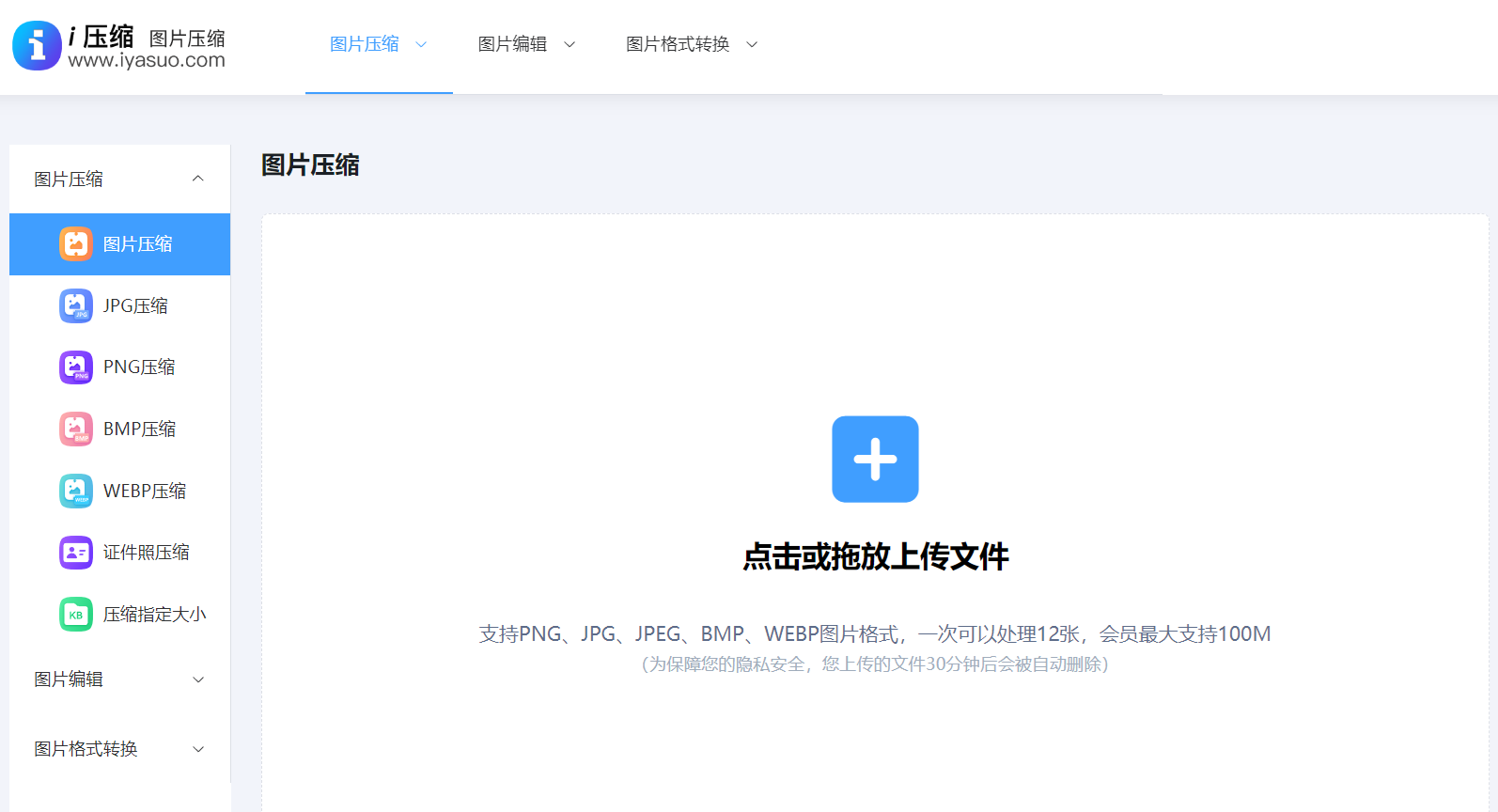
具体图片大小压缩的方法:您可以先行打开“i压缩”网站,选择到当前您所需的功能。然后,直接将需要压缩的图片拖到网站指定区域,i压缩网站会自动对图片进行分析和压缩。最后在压缩完成后,可以直接下载压缩后的图片。需要注意的:在线压缩的优点是无需安装软件,并且方便快捷,而且对电脑配置没有要求。
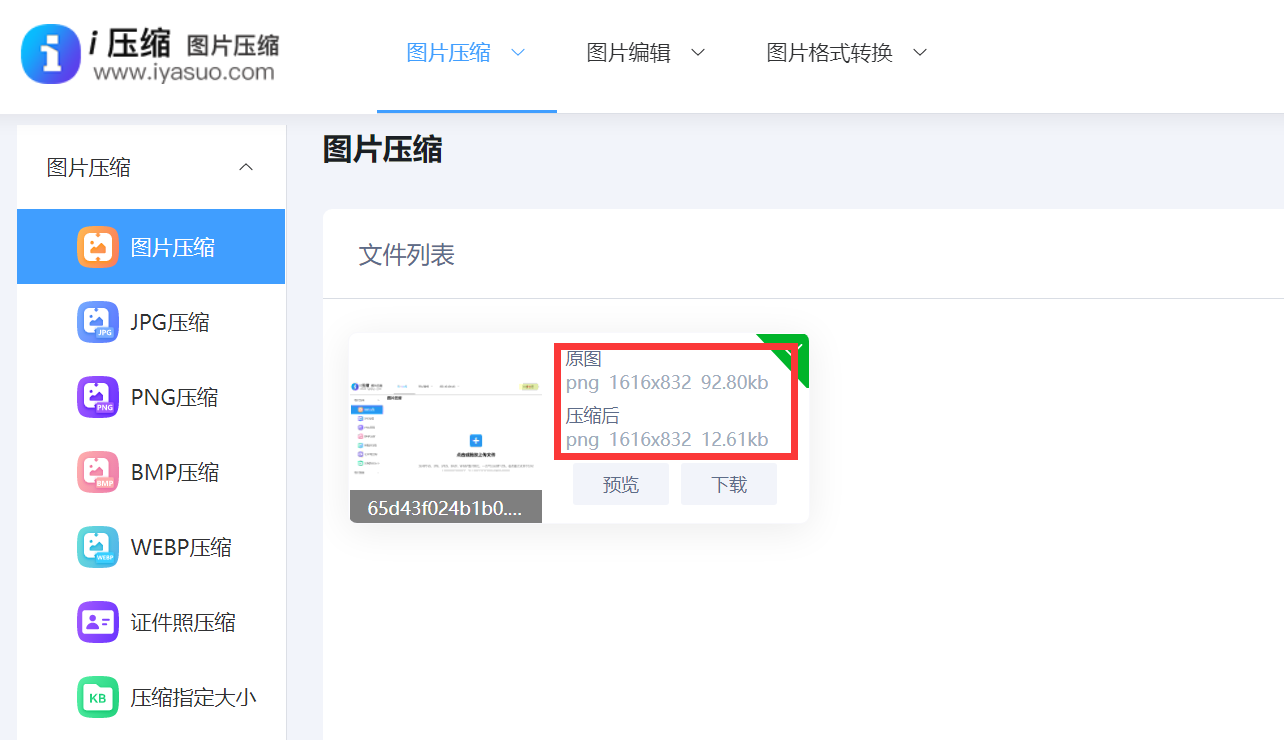
介绍2、图像编辑软件
其次,压缩图片大小的方法有很多种,我们可以根据不同的需求和场景来选择合适的方式。对于普通用户来说,最简单的方法之一就是使用图像编辑软件。像常见的Photoshop,它功能强大,能够对图片进行多方面的处理。打开软件后,将需要压缩的图片导入,然后通过调整图像的分辨率、质量参数等方式来实现图片大小的压缩。一般而言,降低分辨率会使图片尺寸变小,但同时也要注意不能过度降低,否则会导致图片变得模糊不清,影响视觉效果。

介绍3、智能手机应用
如果是在手机上处理图片,也有不少实用的APP可以选择。比如快图浏览器,它不仅可以对图片进行浏览和管理,还具备图片压缩功能。同时它的整体操作简单,只需在APP中找到需要压缩的图片,点击相应的压缩按钮,就能快速完成压缩。还有美图秀秀,它除了有强大的图片美化功能外,也能对图片大小进行有效压缩,满足用户在移动设备上的使用需求。

介绍4、系统内置功能
现如今,在Windows系统里,也能用照片属性来压缩图片。先右键点开图片,再选“属性”。在弹出的窗口里,要切换到“详细信息”这一页。部分图片在“备注”框里能找到“压缩”这个设置,点一下就能压缩。但这种压缩方法作用不大,只能稍微改动图片尺寸,对文件体积影响很小。而在苹果系统中,若要预览图片,可先选中该图片,接着在“文件”选项卡里选择“快速预览”功能,打开预览界面后,点击界面上的工具按钮,从中找到“修改尺寸”的设置。在弹出的设置框中,可以设定期望的图片规格,同时还能保持图片的原始比例进行缩小。

介绍5、更改适宜格式
众所周知,图片种类不一样,尺寸和清晰度也不相同。JPEG格式是处理色彩鲜艳照片的好选择。把其他类型的图片改成JPEG,图片体积会显著缩小。Windows系统自带的绘图软件可以用来更换格式,打开图片后选择“存储为”,在文件类型中挑选JPEG格式来保存。保存时可以修改图片的精细程度,数值越低文件越小。但是,PNG图片一般体积比JPEG图片要大,不过它可以保留背景的透明性。如果图片本身不需要透明背景,那么把它从PNG格式转为JPEG格式,可以大幅度减小文件体积。
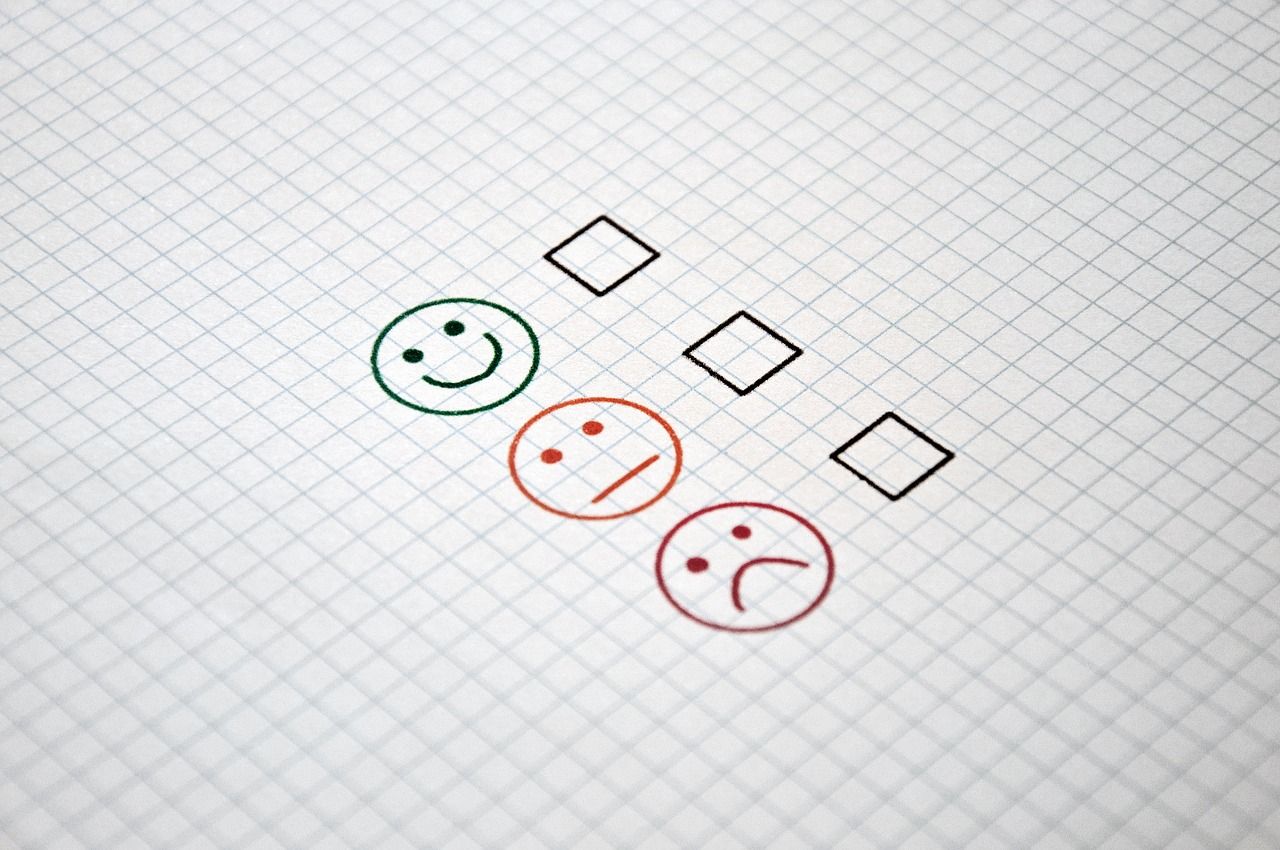
介绍6、降低分辨率值
此外,调整图像清晰度是减小文件体积的好办法。在图像处理软件中,找到显示的“设置”选项,选择“规格调整”,把里面的清晰度参数往下调。通常电脑屏幕看图,设置成每英寸72个像素点就足够了,要是准备打印,最好把像素点数设到300。清晰度数值变小了,画面的像素点自然也就少了,整个文件就会变得小一些。但是,降低清晰度会让图像的细微之处变得模糊,在需要高准确度的场合,比如制作印刷品,可能会造成质量问题。
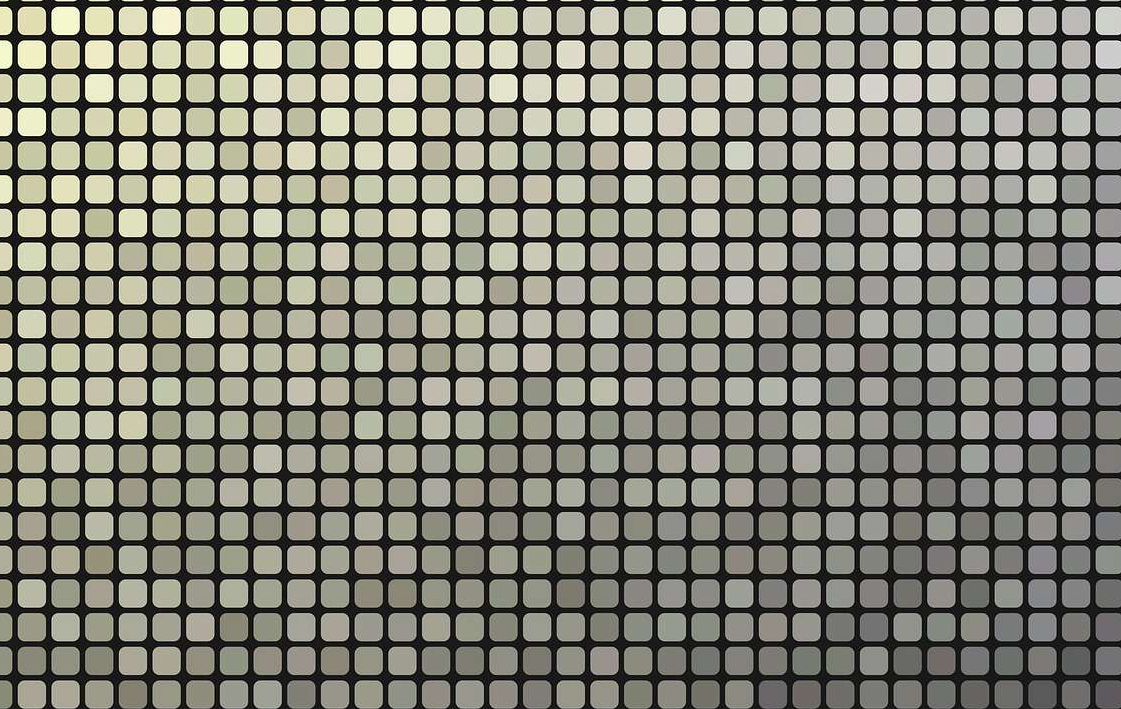
介绍7、关注画质变化
除了上面介绍的六个方法以外,您在压缩图片时,画面清晰度可能会受到影响,这与所采用的压缩技术和压缩力度有关。如果使用压缩比例很大的方法,或者压缩得过于厉害,画面清晰度会下降得比较明显。例如,如果用网络上的工具把图片压缩到非常小,画面可能会变得模糊,或者出现色块现象。因此,在压缩图片时,需要根据实际需要来控制压缩的程度,应该首先保证画面的清晰度,然后再考虑文件的大小问题。
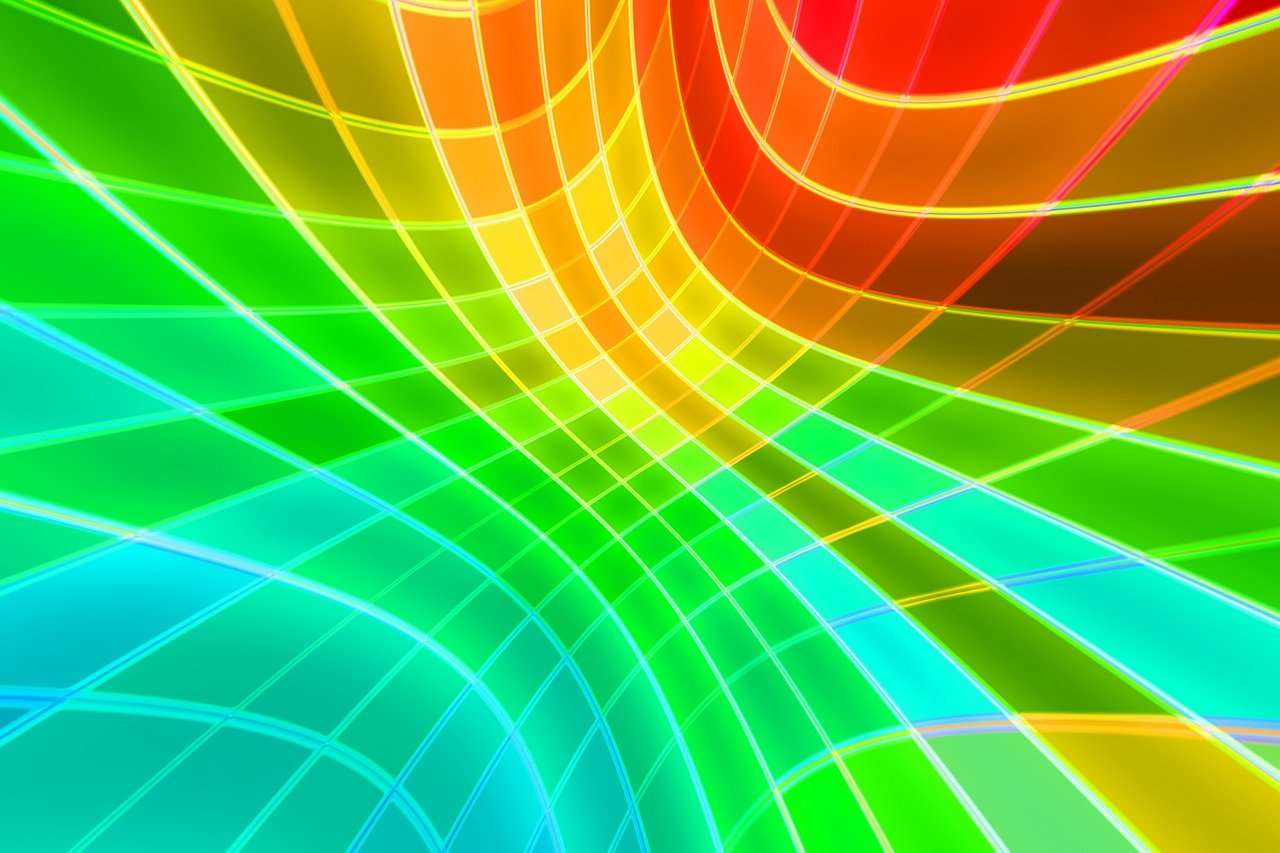
最后总结来看,压缩图片大小并不复杂,无论是使用专业软件、在线工具还是手机APP等方式,都能帮助我们轻松解决图片过大的问题。掌握这些方法,我们就能更好地管理和利用图片资源,让图片在不同的场景中发挥出更大的作用。温馨提示:如果您在使用i压缩在线网页的时候遇到问题,请及时与我们联系,祝您压缩图片大小操作成功。















